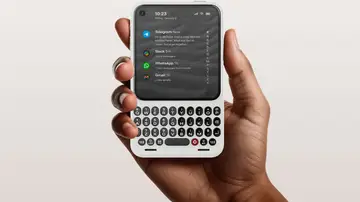Móviles
Cómo acabar con las pulsaciones fantasma en la pantalla de tu iPhone
Acaba con estas extrañas pulsaciones en la pantalla de tu iPhone

Publicidad
Desde hace tiempo algunos usuarios de iPhone han reportado cómo sus teléfonos móviles se mueven o realizan acciones por sí sólo sin la intervención del usuario. Esto es conocido como Ghost Touch o pulsaciones fantasma. A continuación, te damos unos consejos para intentar solucionarlas antes de acudir al servicio técnico.
Evita las pulsaciones fantasma en tu iPhone
Un problema con el que nos encontramos en raras ocasiones pero que puede ser muy molesto. Este afecta principalmente a las pantallas de iPhone X, en 2018 Apple se encontró con algunos problemas que afectaban táctil de estos modelos. Aunque no es exclusivo de estos ya que se pueden ver afectados otros modelos tanto anteriores como posteriores a estos. Por lo que si te surgen estos tenemos varias formas de resolverlo de forma gratuita antes de acudir al servicio técnico.
A menudo utilizamos protectores de pantalla para proteger las de los golpes y ralladuras, pero estas pueden ser origen de estos fallos. Si no las hemos instalado correctamente, está deteriorado o al hacerlo hemos atrapado motas de polvo y suciedad que pueden activar la pantalla. Para comprobar si está interfiriendo en el uso, lo primero será retirar el protector y limpiar cuidadosamente. Una vez hemos comprobado que era este el problema podemos volver a colocar uno nuevo teniendo mucho cuidado. Además de los protectores las fundas protectoras rígidas pueden ser la causa probable de estos toques fantasmas. Los golpes y caídas pueden provocar el desalineamiento de estos con las pantallas y llegar a activar estas de forma automática.

Una de las principales causas puede ser la suciedad de la pantalla. Los residuos y el polvo unidos a la alta sensibilidad del táctil de las pantallas pueden ocasionar este tipo de problemas. Para limpiar en profundidad la pantalla, lo primero es desenchufar todos los cables y apagar el teléfono. A continuación, debemos limpiar la pantalla con la ayuda de un paño limpio que no genere pelusas, similar a los que usamos para limpiar las lentes de las gafas. Con el paño ligeramente humedecido debemos pasar la pantalla de forma firme, pero sin ejercer excesiva presión. Teniendo especial cuidado de no transmitir esta humedad a las diferentes conexiones y aberturas de la carcasa.
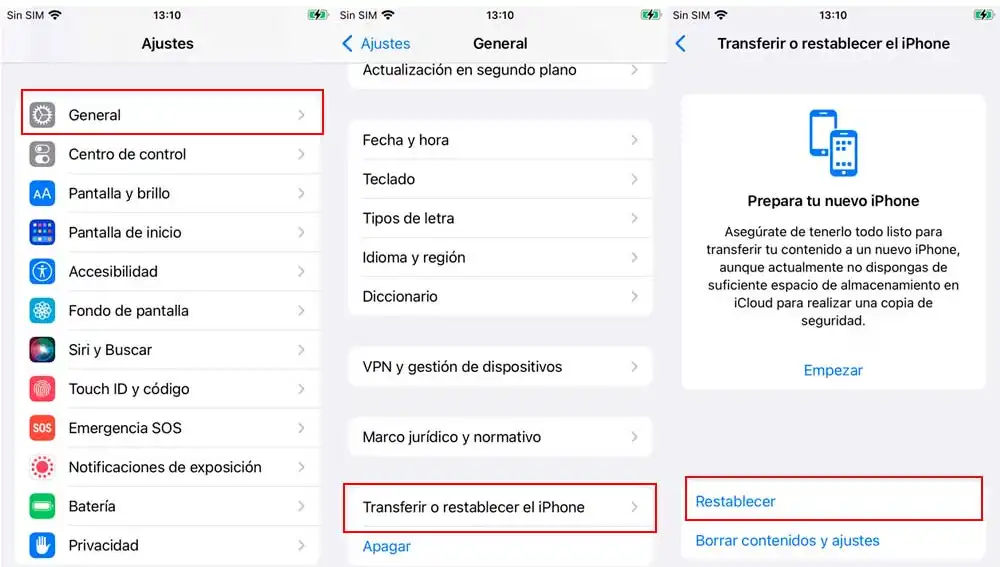
Si las anteriores causas no son origen del problema podemos llevar a cabo otras acciones como reiniciar el dispositivo, manteniendo pulsado el botón de encendido para pulsar a continuación el botón de apagado. Pasados unos minutos, volveremos a encender el dispositivo. Si aun así persiste debemos comprobar si nuestro teléfono esta correctamente actualizado, puede que el problema sea provocado por un error que software y que este haya sido solucionado en una nueva actualización.
Aunque la forma más drástica de intentar arreglarlo es restableciendo de fábrica tu iPhone. Antes de llevar a cabo este último intento, debes hacer una copia de seguridad de todo lo que quieras conservar. A continuación, accede al “ajustes”. Entre las opciones disponibles selecciona “general”. En este menú encontramos la opción “transferir o restablecer el iPhone”, por último, pulsa restablecer y sigue las indicaciones del asistente para completar el proceso. Si este último recurso no funciona no queda otra que acudir al servicio técnico.
Publicidad